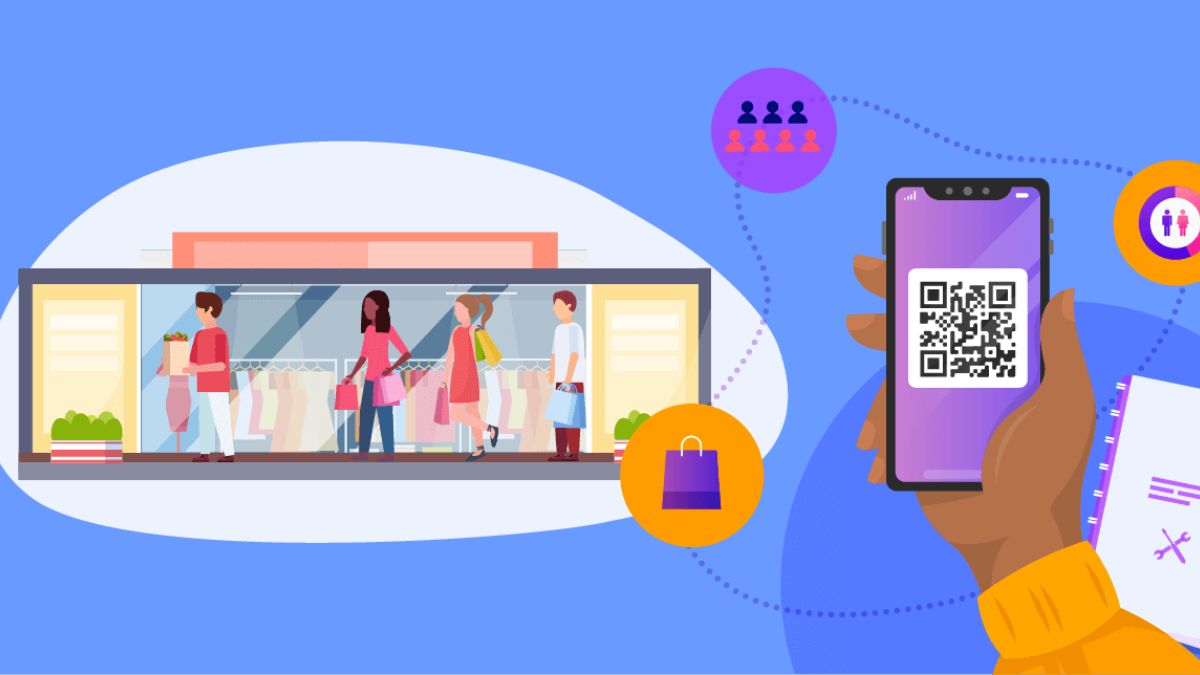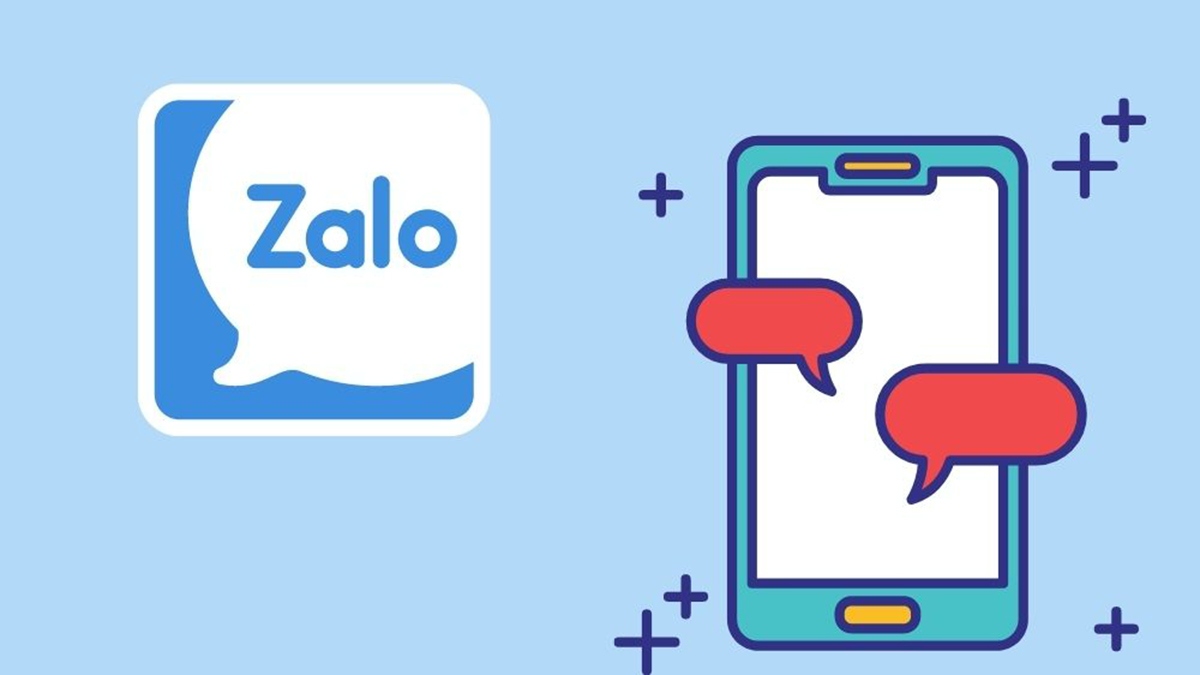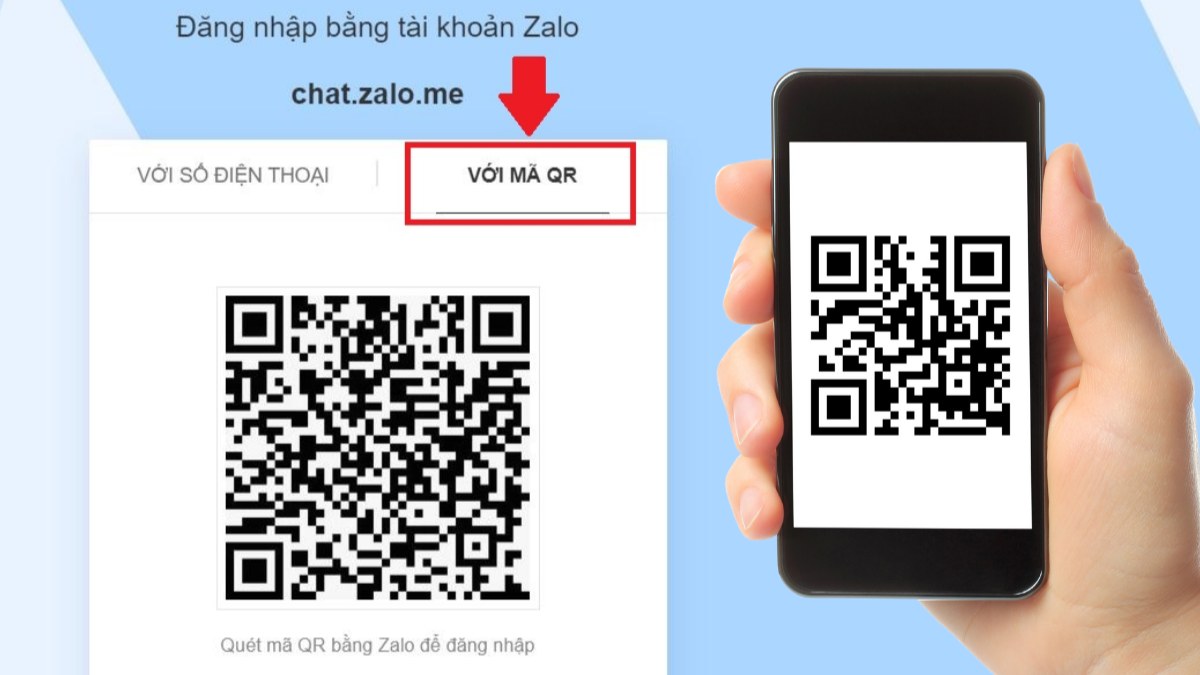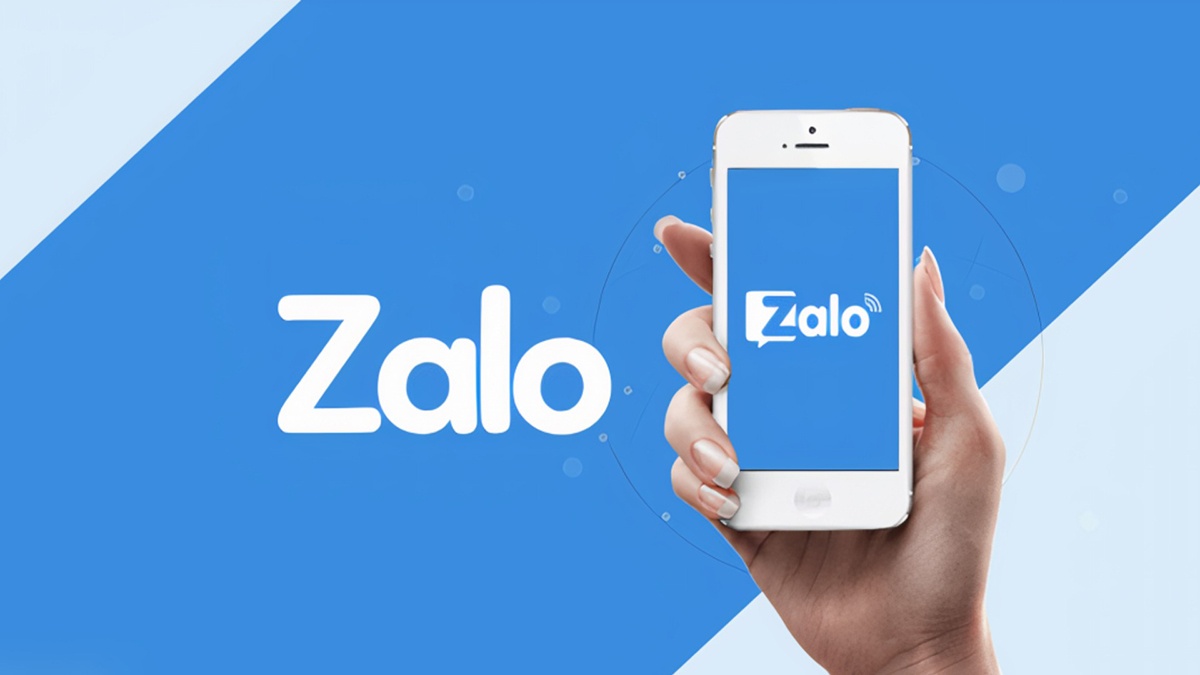Cách đánh dấu chưa đọc trên Zalo nhanh, đơn giản trong 5s
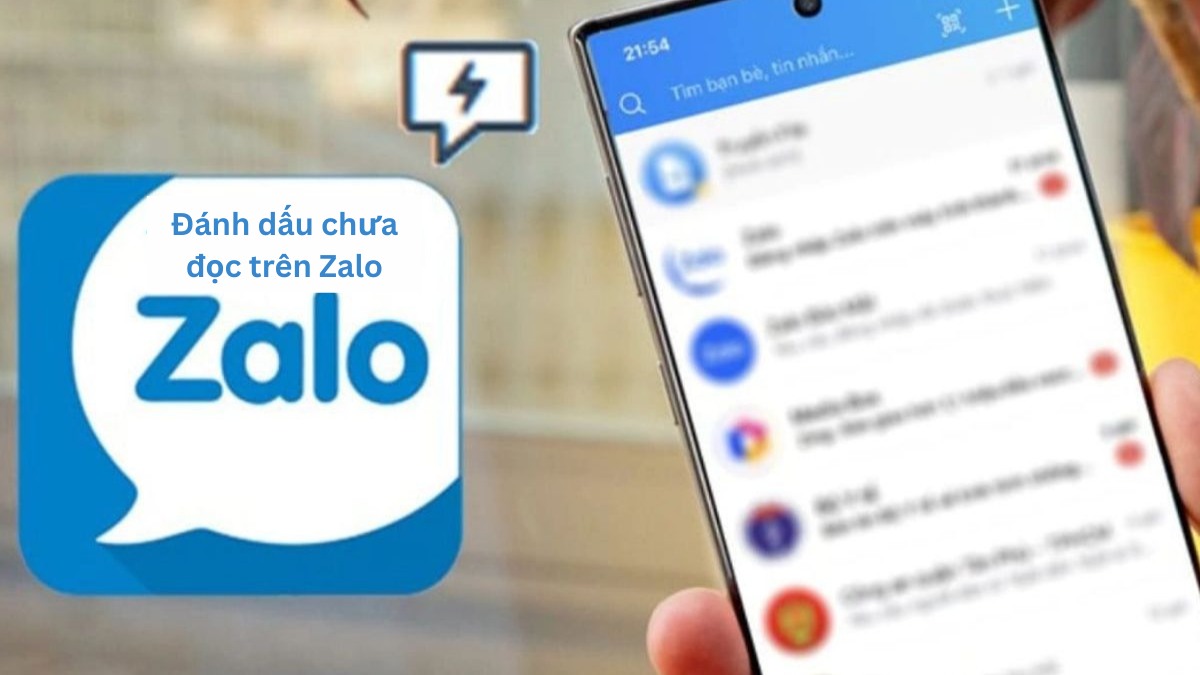
Hiện nay cách đánh dấu chưa đọc trên Zalo đang trở thành một thủ thuật được nhiều người dùng Zalo tìm kiếm, nhất là khi ứng dụng này đang ngày càng trở nên thông dụng trong cuộc sống hàng ngày. Vậy làm sao để kích hoạt tính năng này trên Zalo? Các bước thực hiện ra sao? Cùng khám phá qua bài viết dưới đây.
Tại sao nên thực hiện các cách đánh dấu chưa đọc trên Zalo?
Tính năng đã xem trên các ứng dụng nhắn tin hiện nay được tạo ra nhằm giúp người nhắn biết được tin nhắn của mình đã được đọc hay chưa. Hiện nay trên đa số các ứng dụng đều có sẵn tính năng này, tuy nhiên trong một số trường hợp bạn không muốn trả lời tin nhắn ngay hoặc tiếp tục nhắn tin với người gửi thì tính năng này lại vô tình trở nên khá phiền phức.
- Bạn đã biết cách định vị số điện thoại qua Zalo đơn giản trong vài thao tác chưa? Tham khảo ngay dưới đây để bỏ túi những kiến thức hữu ích ngay nhé!
Tính năng thực hiện cách đánh dấu chưa đọc trên zalo trên điện thoại được sử dụng như một cách để xác định tin nhắn đã đọc hay chưa, cũng như hạn chế bỏ sót tin nhắn và hạn chế hiển thị trạng thái “Đã xem” quá lâu, gây khó chịu cho người nhận.
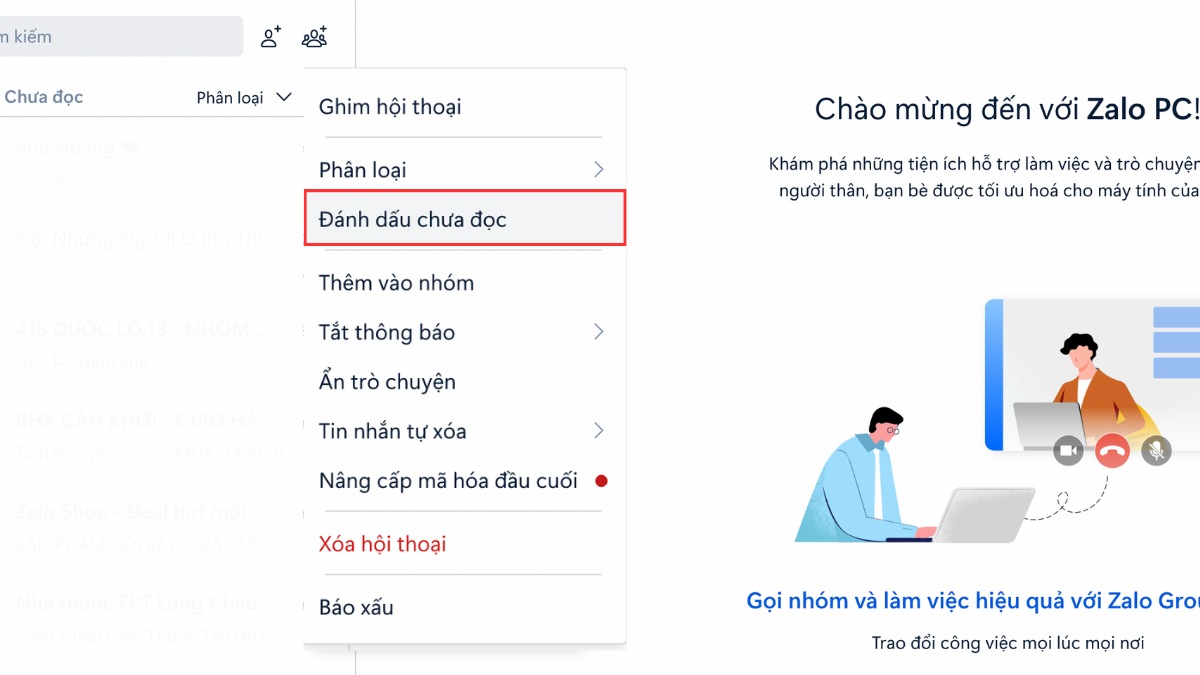
Với những nguyên nhân trên thì việc sử dụng tính năng đánh dấu chưa đọc trên Zalo là việc hết sức cần thiết để tránh những rắc rối không đáng có khi vô tình “seen” tin nhắn của người khác.
Các chế độ hiển thị trên Zalo phổ biến
Tin nhắn Zalo có các trạng thái tin nhắn phổ biến như đã đọc/đã xem tin nhắn, đã gửi/đã nhận tin nhắn và chế độ hiển thị/thông bán tin nhắn chưa đọc. Bạn có thể thay đổi cài đặt tùy chỉnh trong phần Cài đặt ứng dụng hoặc Cài đặt thông báo.
Chế độ hiển thị đã xem
Đối với Zalo, chế độ hiển thị đã xem hay còn được biết đến là “seen”. Khi bạn gửi hoặc nhận được tin nhắn từ một người khác, người gửi có thể biết được bạn đã đọc tin nhắn Zalo hay chưa thông qua biểu tượng thông báo đã xem được hiển thị bên cạnh tin nhắn.
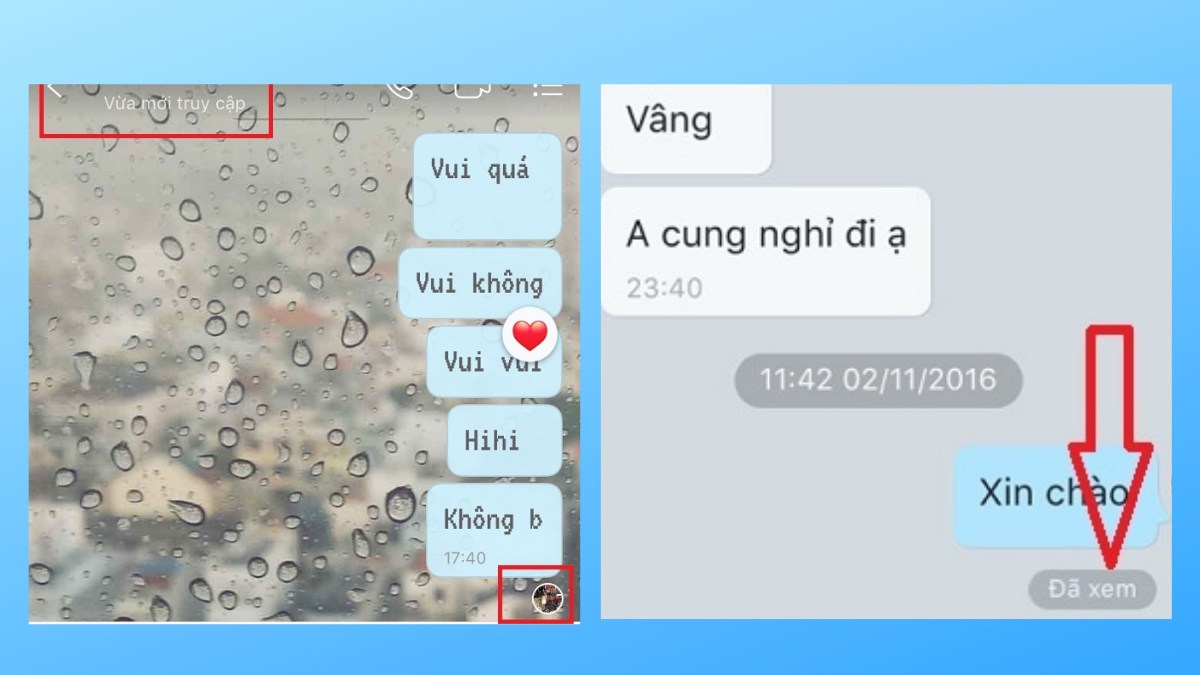
Tuy nhiên nếu bạn không muốn hiển thị trạng thái đã xem thì có thể tắt tính năng này trong phần cài đặt tài khoản. Tương tự như vậy, hiển thị trạng thái “Đã xem” trên hộp thư tin nhắn của bạn có thể không chính xác nếu người nhận tin nhắn đã tắt tính năng hiển thị “Đã xem” tin nhắn Zalo.
- Tổng hợp kienthucthuvi hay bạn có thể tham khảo thêm để hiểu hơn về các mẹo, thủ thuật hay khi dùng công nghệ ngay nhé!
Chế độ đã gửi/ đã nhận tin nhắn
Trong ứng dụng Zalo trên thiết bị di động, chế độ “Đã gửi” tin nhắn Zalo là chế độ hiển thị mặc định khi tin nhắn của bạn đã được gửi thành công từ thiết bị của bạn đến máy chủ Zalo.
Chế độ “Đã nhận” trên Zalo cho biết tin nhắn của bạn đã được gửi thành công và máy chủ Zalo đã chuyển tin nhắn đến máy thiết bị của người nhận. Thông thường, biểu tượng “Đã nhận” sẽ xuất hiện ngay bên cạnh tin nhắn của bạn.
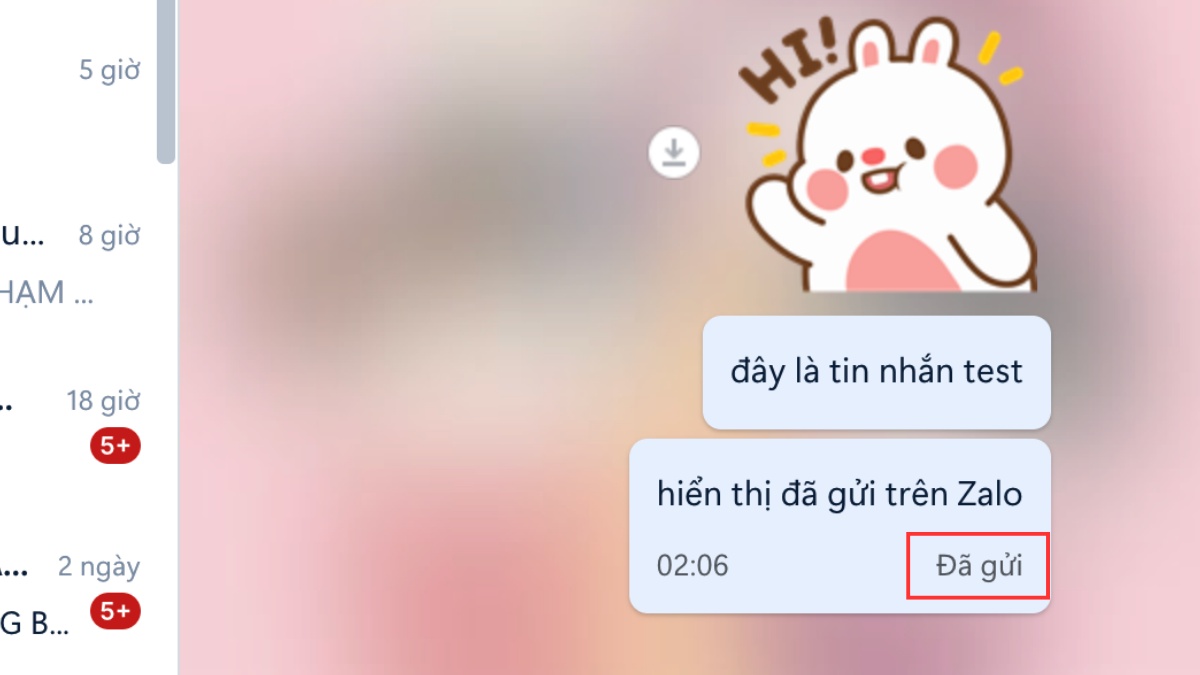
Tuy nhiên, chế độ hiển thị đã gửi/đã nhận của tin nhắn Zalo có thể thay đổi dựa trên trạng thái của tin nhắn cụ thể. Ví dụ, nếu bạn đã gửi nhưng người nhận chưa nhận được tin nhắn, thì trạng thái tin nhắn là “Đã gửi”. Chỉ khi nào thiết bị của người nhận đã nhận được tin nhắn thì trạng thái mới chuyển thành “Đã nhận”.
Chế độ hiển thị chưa đọc tin nhắn
Hiện tại, Zalo cung cấp 3 chế độ để hiển thị tin nhắn chưa đọc phổ biến. Bạn có thể tùy chỉnh hiển thị thông báo tin nhắn, hoặc hiển thị tin nhắn chưa đọc theo sở thích.
- Đánh dấu tin nhắn chưa đọc bằng dấu chấm màu đỏ bên cạnh tên người gửi hoặc tên nhóm khi bạn nhận được tin nhắn mới. Dấu chấm này sẽ biến mất khi bạn mở tin nhắn.
- Hiển thị số lượng tin nhắn chưa đọc trong một hình tròn nhỏ màu đỏ, bên cạnh tên người gửi hoặc tên nhóm. Chấm tròn đỏ này cũng mất đi khi bạn mở tin nhắn. Bạn có thể thiết lập số lượng tin nhắn hiển thị trong biểu ngữ của cuộc trò chuyện.
- Zalo có thể thông báo bạn có tin nhắn chưa đọc trên điện thoại hoặc máy tính. Bạn có thể tùy chỉnh thông báo âm thanh, rung, pop-up hoặc thông báo trên màn hình khoá.
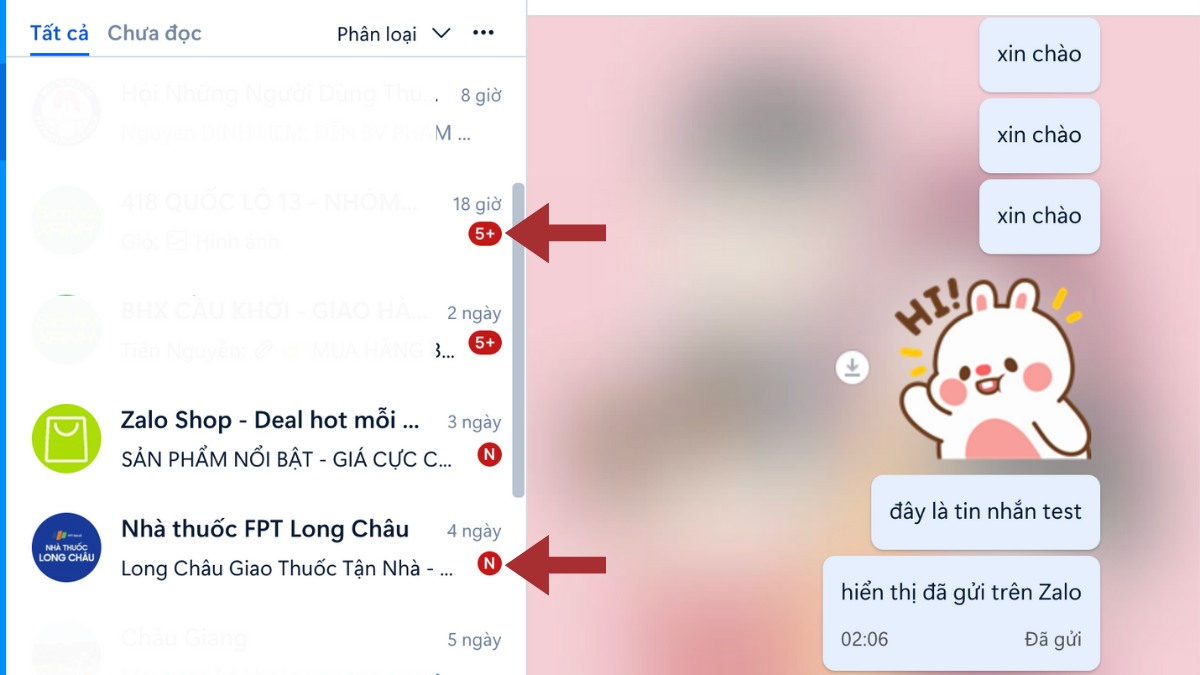
Ngoài ra, nếu bạn tải phiên bản Zalo cho máy tính, thông thường sẽ hiển thị chấm đỏ/số tin nhắn trên icon Zalo ở thanh công cụ của máy tính.
Cách đánh dấu chưa đọc trên Zalo trên điện thoại không ai biết?
Để bật chế độ đánh dấu chưa đọc trên Zalo bạn có thể làm theo một số bước đơn giản mà thủ thuật Zalo sẽ chia sẻ sau đây:
Bước 1: đăng nhập vào ứng dụng zalo, ở góc dưới màn hình, click vào biểu tượng trang cá nhân > click vào tab quyền riêng tư
Bước 2: Chọn mục hiển thị trạng thái đã xem > Kéo nút gạt sang trái để tắt trạng thái đã xem.
Sau khi hoàn thành các bước trên, toàn bộ những người đã nhắn tin với bạn sẽ không nhận được thông báo đã xem sau khi bạn đọc tin nhắn.
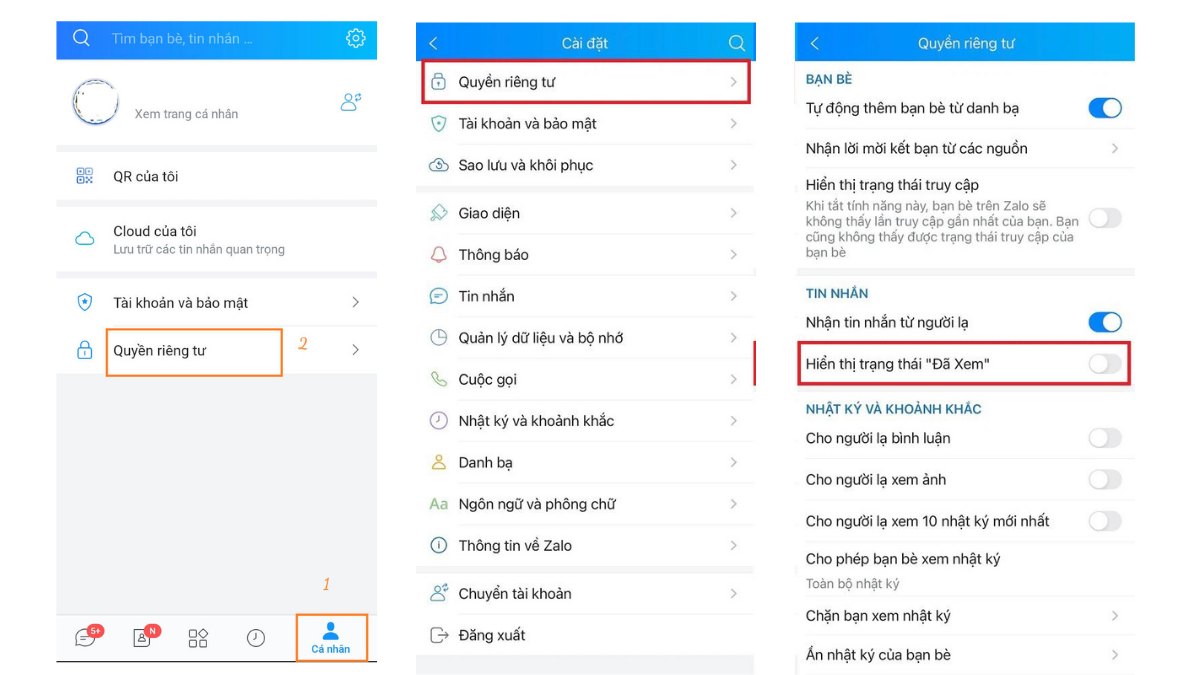
Lưu ý khi dùng cách đánh dấu chưa đọc tin nhắn Zalo
Mặc dù thủ thuật cách đánh dấu chưa đọc trên Zalo hiện tại khá phổ biến và nhiều người sử dụng, tuy nhiên bạn cần lưu ý một vài điểm sau đây để sử dụng Zalo an toàn và không gây bất tiện.
Hiểu rõ chức năng và sử dụng đúng ý đồ
Đảm bảo bạn hiểu rõ chức năng và cách thức hoạt động của tính năng đánh dấu tin nhắn chưa đọc trên Zalo. Hãy cân nhắc và chỉ đánh dấu tin nhắn là chưa đọc khi bạn chưa thực sự đọc tin nhắn, hoặc thực sự cần xem lại tin nhắn một lần nữa trước khi trả lời. Việc lạm dụng tính năng này có thể gây những hiểu lầm hoặc phiền toái không đáng có.
Đảm bảo không nhầm lẫn
Hãy chắc chắn bạn đã thực hiện cách đánh dấu chưa đọc trên Zalo một cách chính xác. Nếu bạn vô tình nhấp vào hộp thư tin nhắn có thể xoá đánh dấu “chưa đọc” trên tin nhắn đó, vì vậy bạn có thể không xác định được tin nhắn đó đã đọc hay chưa.
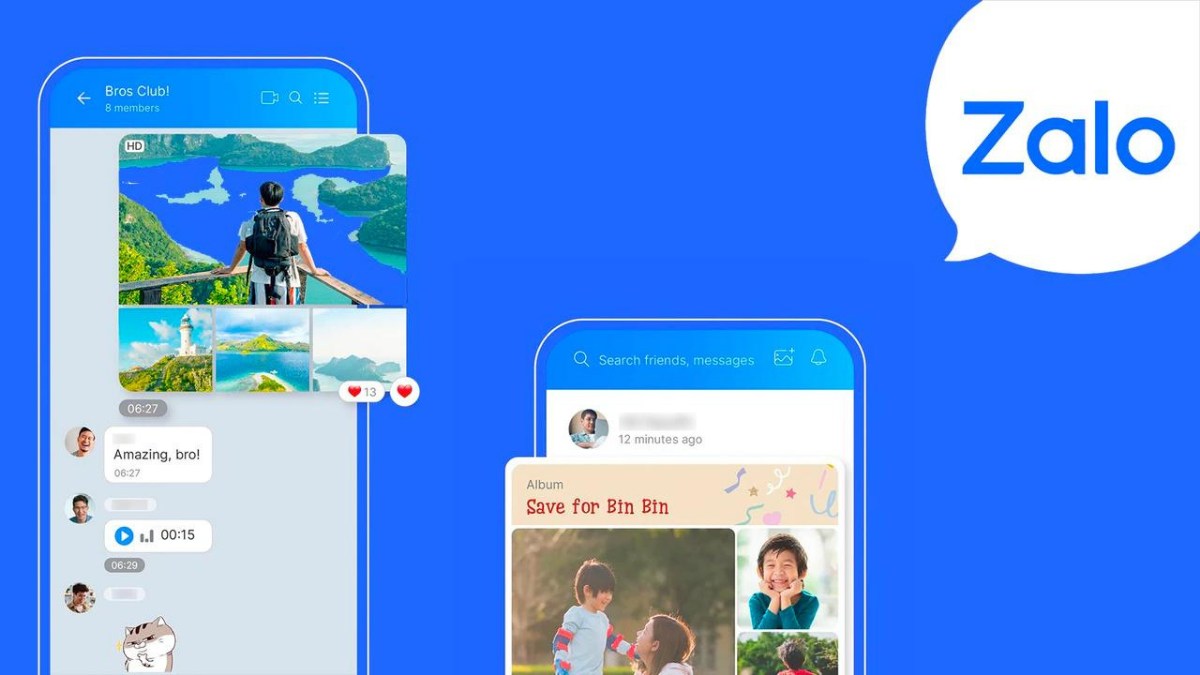
Mặt khác, sau khi bạn đã mở tin nhắn, hệ thống Zalo sẽ tự động đánh dấu bằng trạng thái “Đã xem”. Do vậy, người gửi tin nhắn có thể sẽ biết rằng bạn đã xem nội dung tin nhắn, hãy cân nhắc trước khi mở tin nhắn nếu bạn không muốn người gửi biết bạn đã xem.
Chỉ cách đánh dấu chưa đọc trên Zalo bằng thiết bị đang sử dụng
Điều này có nghĩa là cách đánh dấu chưa đọc trên Zalo chỉ hiển thị và áp dụng trên thiết bị mà bạn đang sử dụng. Vì vậy, nếu bạn đăng nhập Zalo trên nhiều thiết bị khác nhau, trạng thái đọc tin nhắn có thể không được đồng bộ và nhất quán trên các thiết bị.
Cân nhắc tính năng “Đọc sau”
Tinh năng “Đọc sau” cho phép bạn đánh dấu tin nhắn trên Zalo để đọc sau. Tính năng này giúp bạn nhớ được những tin nhắn quan trọng, hoặc tạm thời bỏ qua những tin nhắn chưa cần thiết xử lý ngay mà không bị bỏ quên, sót.
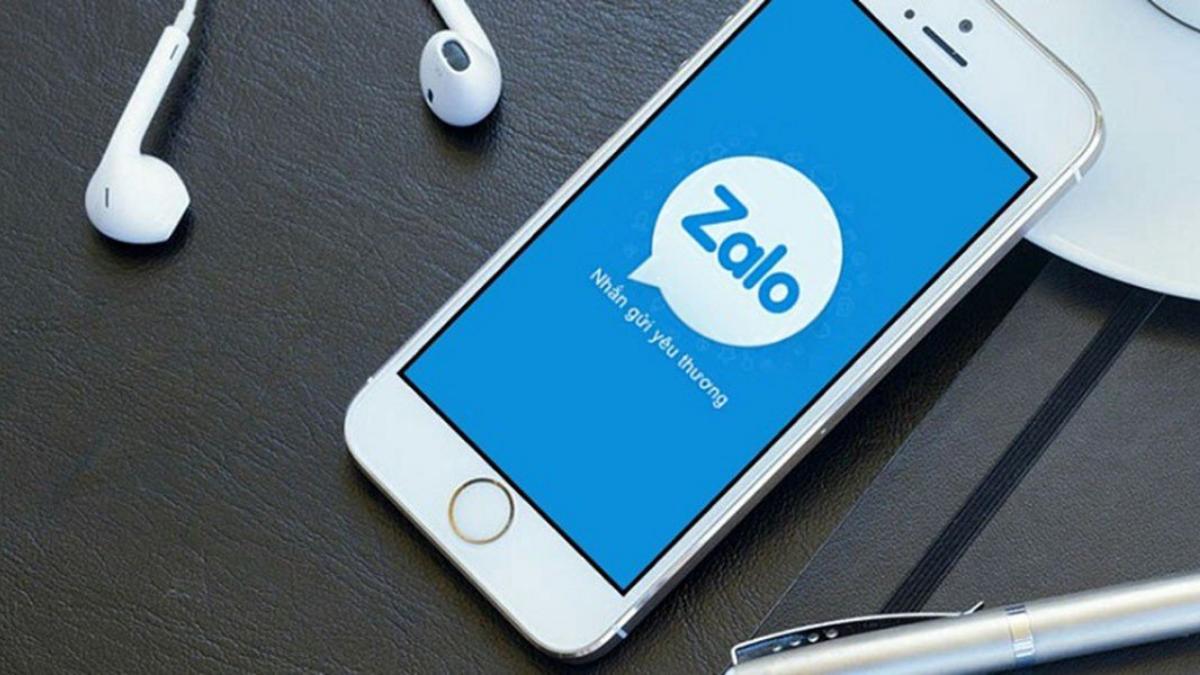
Tin nhắn đánh dấu “Đọc sau” sẽ không hiển thị trạng thái đã xem, không đánh dấu là đã đọc cho đến khi bạn thực sự mở tin nhắn đó. Điều này cũng giúp hạn chế hiểu lầm và gây ảnh hưởng đến tương tác với người gửi tin nhắn.
Trên đây là tổng hợp những thông tin hữu ích và cần thiết nhất về cách đánh dấu tin nhắn là chưa đọc trên Zalo, hướng dẫn bạn cách đánh dấu chưa đọc tin nhắn một cách chi tiết nhất, cũng như cung cấp một vài lưu ý quan trọng bạn cần lưu ý khi sử dụng tính năng này.
Tuy nhiên, các tính năng cũng như cách sử dụng các tính năng trên ứng dụng Zalo có thể được cập nhật hoặc thay đổi theo thời gian, bạn nên thường xuyên cập nhật phần mềm để sử dụng được những tính năng mới nhất.
Không chỉ riêng cách đánh dấu chưa đọc trên Zalo này nếu bạn biết thêm những thông tin hữu ích nào khác, hãy comment bên dưới để cùng chia sẻ nhé! Hy vọng bài viết trên đây hữu ích với bạn. Theo dõi chúng tôi để cập nhật thêm những thủ thuật Zalo mới.